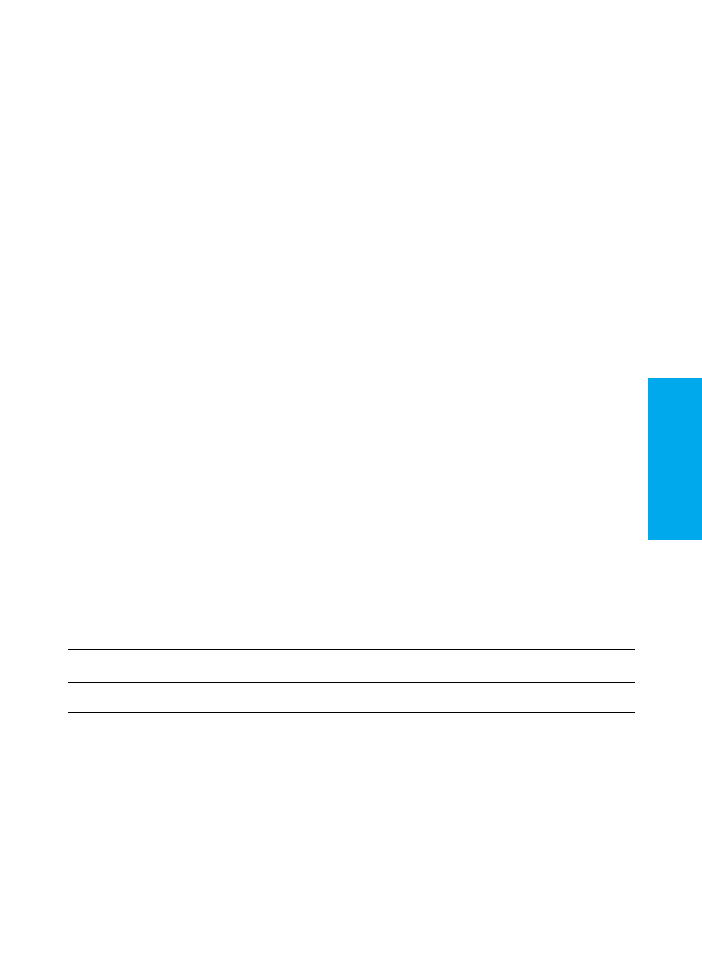
Uporaba tablice za otklanjanje poteškoća
Ova tablica za otklanjanje poteškoća nudi informacije za rješavanje
sljedećih tipova problema:
●
Osnovni problemi u radu
●
Problemi pri instalaciji softvera (Windows)
●
Problemi pri instalaciji softvera (Macintosh)
●
Problemi pri instalaciji ispisnog poslužitelja
Problem
Mogući uzrok
Rješenje
Osnovni problemi u radu
Proizvod je bez napajanja
i ne gore svjetla na
upravljačkoj ploči.
Proizvod ne dobiva
napajanje.
Provjerite da li je kabel za napajanje sigurno
spojen na proizvod i u utičnicu za napajanje.
Ako imate jedinicu za 220V, provjerite da li je
uključeno napajanje.
Ako je kabel za napajanje priključen na
razvodnu utičnicu, provjerite da li je uključeno
napajanje razvodne utičnice.
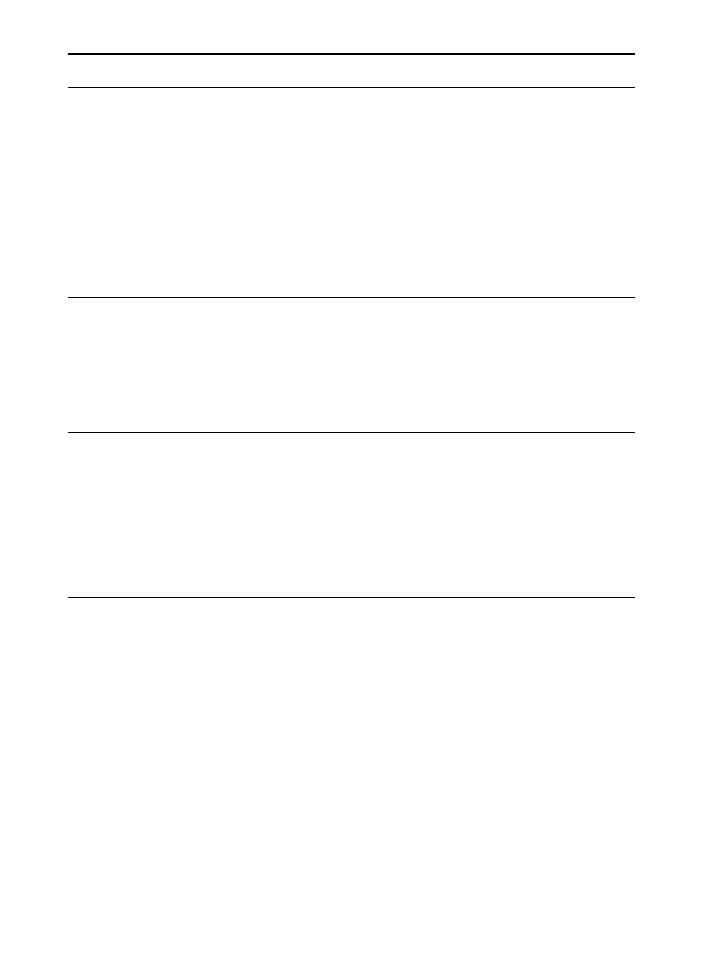
28 3 Otklanjanje poteškoća
HRWW
Stranice se ispisuju, ali su
potpuno prazne.
Jezičac trake je još
uvijek u kaseti pisača.
Datoteka ima prazne
stranice.
Ako radite kopiju,
mogao bi original biti
nepravilno postavljen.
Maknite kasetu za pisanje i izvucite jezičac
trake. Ponovno stavite kasetu za pisanje.
Pokušajte ponovno ispisati datoteku.
Provjerite datoteku koju ispisujete kako biste
utvrdili da li postoji sadržaj na svim njenim
stanicama.
Original mora biti postavljen u ADF, sa
stranom koja se ispisuje okrenutom prema
gore. Ako je postavljen sa stranom koja se
ispisuje prema dolje, ispisana kopija će biti
prazna.
Tekući posao stane i na
upravljačkoj ploči
proizvoda se prikaže
sljedeća poruka:
Pisač zaglavljen
Očistite putanju
papira
Medij se zaglavio.
Očistite zaglavljen medij iz proizvoda. Za
daljnje upute o čišćenju zaglavljenog medija,
pogledajte elektronički korisnički priručnik.
Nakon uspješnog čišćenja zaglavljenog
medija i zatvaranja svih vrata i ploča
proizvoda, proizvod završava tekući posao ili
se vraća u stanje Ready.
Na upravljačkoj ploči
proizvoda se prikaže
sljedeća poruka:
Vrata su otvorena
ili nema kasete za
pisanje
Vrata kasete za pisanje
su otvorena ili nema
kasete za pisanje u
ležištu kasete za
pisanje.
Prvo provjerite da ste ispravno postavili
kasetu za pisanje u proizvod. Za upute o
postavljanju kasete za pisanje, pogledajte
“Instaliranje kasete pisača” na stranici 13
.
Nakon provjere kasete za pisanje, čvrsto
zatvorite vrata kasete za pisanje.
Kada je problem riješen, proizvod završava
tekući posao ili se vraća u stanje Ready.
Tekući posao stane i na
upravljačkoj ploči
proizvoda se prikaže
sljedeća poruka:
Printer Tray Is
Empty Add Paper
Proizvod nema papira.
Napunite papirom ulazni spremnik medija ili
prioritetni ulazni spremnik. Za upute o
punjenje ulaznog spremnika za medij,
pogledajte
“Instaliranje i punjenje ulaznog
spremnika i prioritetnog ulaznog spremnika za
medij” na stranici 14
.
Ako je medij već postavljen, maknite ga,
provjerite i otklonite ako je išta zaglavljeno
te ponovno napunite ulazni spremnik.
Kada je problem riješen, proizvod završava
tekući posao ili se vraća u stanje Ready.
Problem
Mogući uzrok
Rješenje
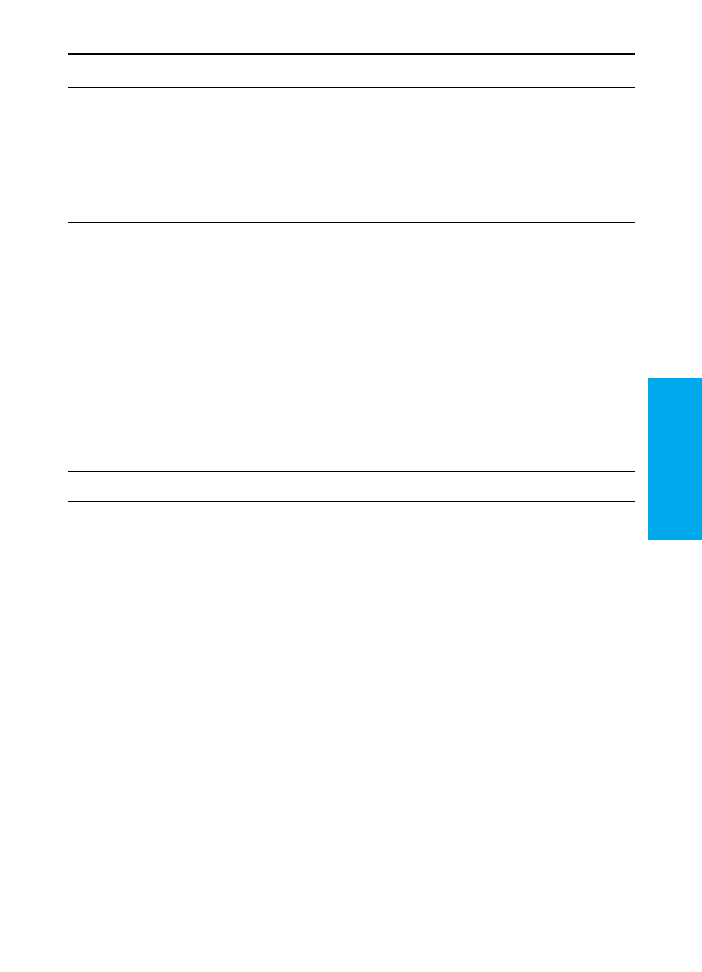
HRWW
Otklanjanje poteškoća vašeg HP LaserJet proizvoda serije 3300 29
Hrvatski
Tekuće kopiranje ili
skeniranje stane i na
upravljačkoj ploči
proizvoda se prikaže
sljedeća poruka:
Doc Feeder Jam.
Clear, Reload
Medij je zaglavljen u
automatskom uvlakaču
dokumenata (ADF).
Očistite zaglavljeni ili krivo odvedeni medij
iz ADFa. Za daljnje upute o čišćenju
zaglavljenog medija, pogledajte elektronički
korisnički priručnik.
Nakon uspješnog čišćenja zaglavljenog
medija, ponovno pokrenite posao za ADF.
Tekuće kopiranje ili
skeniranje stane i na
upravljačkoj ploči
proizvoda se prikaže jedna
od sljedećih poruka:
50 Fuser Error
51 Laser Error
52 Scanner Error
57 Fan Error
79 Service Error
CCD Scanner
Error
Scanner Bulb
Failure
Događa se kritična
pogreška uređaja.
Isključite pisač na 5 minuta i ponovno ga
uključite. Ako pogreška ostane, obratite se HP
korisničkom servisu na broj koji se nalazi na
letku za podršku priloženom uz proizvod, ili
posjetite
http://www.hp.com
.
Problemi pri instalaciji softvera (Windows)
Kod instalacije softvera, na
zaslonu se prikaže
sljedeća poruka: “Setup
has determined that you
do not have enough disk
space on the selected
drive. Please reduce the
set of install components
or change the install drive.”
Nakon što ste izabrali
dijelove softvera
proizvoda i direktorije,
instalacijski program je
utvrdio da nema
dovoljno mjesta na
disku kojega ste naveli.
Softver zahtijeva
najmanje 175 MB
slobodnog diskovnog
prostora.
Pokušajte sljedeća rješenja:
•
Odaberite manje dijelova za instaliranje
u toku postupka instalacije. Ovo se može
provesti koristeći mogućnost Custom
instalacije.
•
Prije instaliranja softvera proizvoda
obrišite neke od bespotrebnih datoteka
na izabranom disku i pohranite starije
podatke na diskete ili drugi medij za
pohranu.
•
Instalirajte softver proizvoda na drugi
disk. Ovo se može provesti koristeći
mogućnost Custom instalacije.
Problem
Mogući uzrok
Rješenje
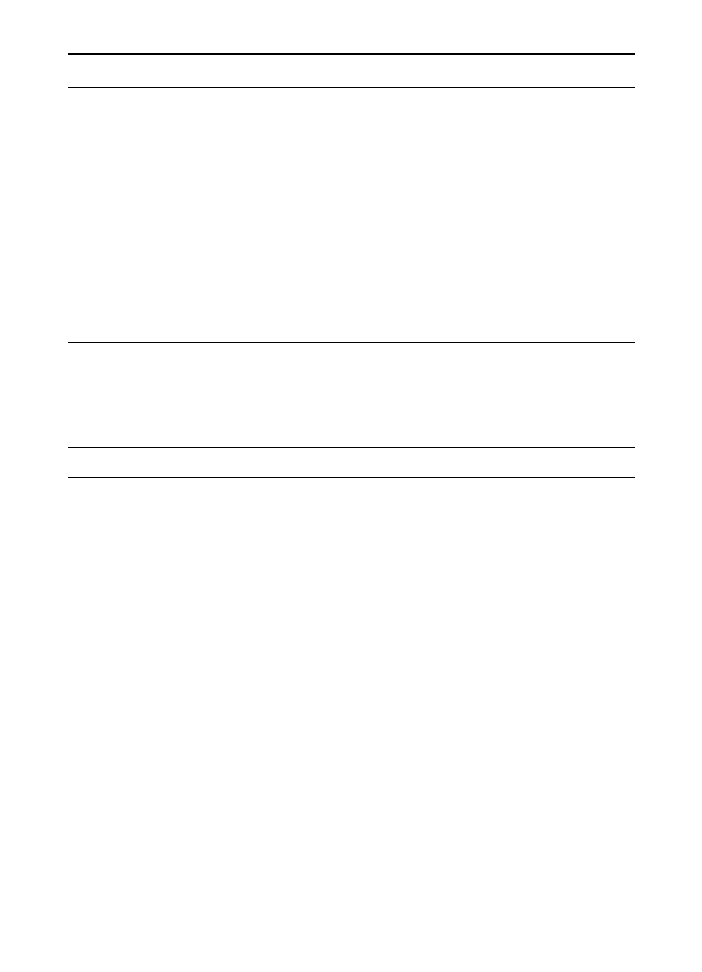
30 3 Otklanjanje poteškoća
HRWW
Softver se nije instalirao.
Može biti da niste
zatvorili sve aplikacije
koje su radile na vašem
računalu. Sve
aplikacije osim Systray
i Explorer trebaju biti
zatvorene prije
pokretanja
instalacijskog
programa.
Za provjeru koje se aplikacije otvorene pod
Windowsima 95, 98, ili ME, pritisnite
Ctrl+Alt+Delete. Ako je otvorena neka druga
aplikacija osim Systray i Explorer, odaberite
jednu i kliknite End Task. Ponovite postupak
za sve ostale otvorene aplikacije i potom
ponovno instalirajte softver.
Za provjeru koji su programi otvoreni pod
Windowsima NT 4.0 SP3, 2000, ili XP,
pritisnite Ctrl+Alt+Delete. Odaberite
Applications tab (Task Manager pod NT 4.0).
Ako je otvorena neka druga aplikacija osim
Systray i Explorer, odaberite jednu i kliknite
End Task. Ponovite za sve ostale otvorene
aplikacije i potom ponovno instalirajte softver.
Računalo ne može čitati
instalacijski CD-ROM.
Niste naveli ispravan
CD-ROM pogon.
CD-ROM je oštećen.
Provjerite da li je ispravno slovo disk pogona.
Često, to je D ili E za CD-ROM pogon.
Obratite se HP korisničkom servisu na broj
koji se nalazi na letku za podršku koji je došao
s proizvodom ili posjetite
http://www.hp.com
.
Problemi pri instalaciji softvera (Macintosh)
Kod instalacije softvera na
računalo Macintosh,
proizvod se ne pojavljuje
u dijalogu Select Device.
Računalo nije pravilno
prepoznalo proizvod.
Uvjerite se da se na upravljačkoj ploči
proizvoda prikazuje Ready. Iz instalacijskog
programa, kliknite Continue kako biste se
vratili u dijalog Select Device i pokušajte
ponovno instalirati softver proizvoda. Ako
računalo i dalje ne prepoznaje proizvod,
provjerite da su USB kabel ili mrežni kabel
ispravno priključeni. Zamijenite neispravni
kabel.
Ako je odabran TCP/IP u dijalogu Select
Device, provjerite da li je prikazana IP adresa
ispravna.
Problem
Mogući uzrok
Rješenje
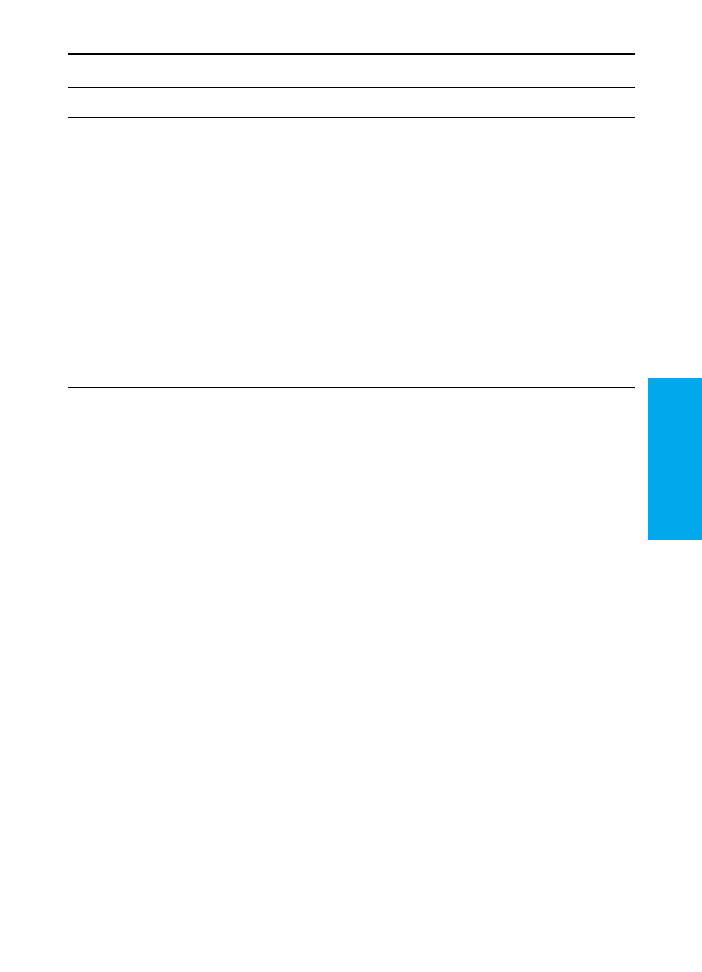
HRWW
Otklanjanje poteškoća vašeg HP LaserJet proizvoda serije 3300 31
Hrvatski
Problemi pri instalaciji ispisnog poslužitelja
Ispisni poslužitelj HP
Jetdirect nije u mogućnosti
ispisati konfiguracijsku
stranicu ili su statusna
svjetla neodgovarajuća.
Ispisni poslužitelj nije
ispravno instaliran.
Provjerite sve kabele i priključke za napajanje.
Uvjerite se da se na upravljačkoj ploči
proizvoda prikazuje Ready. Pregledajte
instalacijske korake u
“Priključivanje vašeg
proizvoda na mrežu” na stranici 19
.
Ako upotrebljavate ispisni poslužitelj
HP Jetdirect 310x s proizvodom HP LaserJet
3320n, za još podrobnije informacije o
otklanjanju poteškoća pogledajte elektronički
korisnički priručnik.
Ako upotrebljavate drugi HP Jetdirect ispisni
poslužitelj i proizvod HP LaserJet serije 3300,
pokrenite HP Jetdirect CD-ROM, odaberite
Networking Help, i izaberite
Troubleshooting.
Ako je proizvod priključen
na mrežu uz pomoć
ispisnog poslužitelja
HP Jetdirect, dok
instalirate softver
proizvoda prikazat će se
sljedeća zaslonska poruka:
“All in One configuration
cannot continue because
the required protocols
were not found on your
computer.”
Protokoli IPX/SPX ili
TCP/IP nisu instalirani
na vašem računalu.
Instalirajte na vaše računalo IPX/SPX protokol
koji je usklađen s NW Link ili TCP/IP
protokolom.
Problem
Mogući uzrok
Rješenje
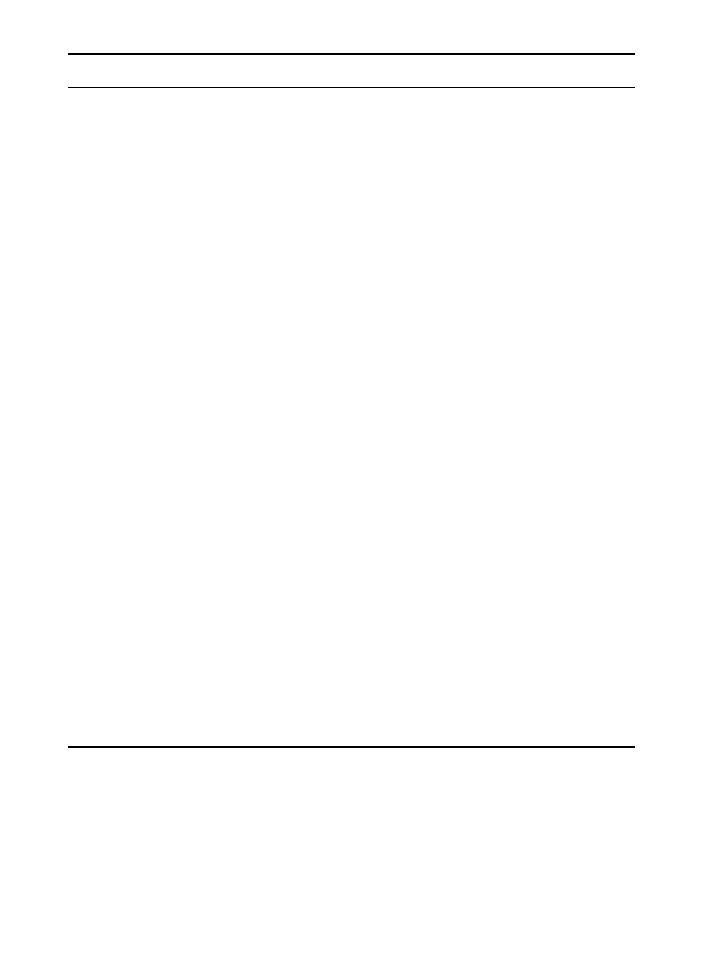
32 3 Otklanjanje poteškoća
HRWW